Agar data yang telah dibuat pada program microsoft word tampak lebih cantik atau indah mungkin perlu ditambahkan gambar-gambar unik yang telah disediakan oleh microsoft word sendiri. Koleksi gambar unik pada microsoft word ini dikenal dengan istilah Clip Art. Bagaimanakah cara menambahkan gambar pada microsoft word  2003? ikutilah panduan dibawah ini.
1. Â Setelah program pengolah kata microsoft word dibuka, untuk memulai menambahkan gambar atau clip art pada microsoft word, klik pada Menu Insert, kemudian klik pada Picture, kemudian klik pada Clip Art
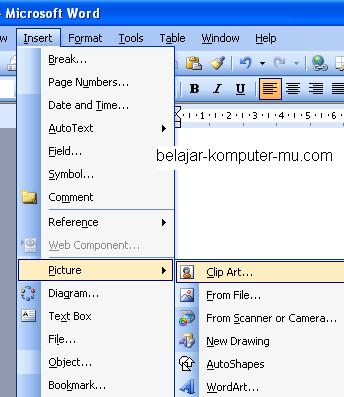
2. Â Setelah kamu klik pada icon clip arti tadi, sekarang perhatikan pada bagian kanan bawah jendela microsoft word, klik pada icon Organize Clips
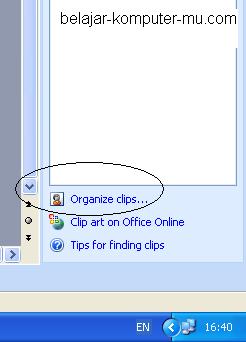
3.  Setelah kamu klik pada Organise Clip makan akan muncul jendela  Microsoft Clip Organizer seperti pada gambar di bawah ini.  untuk memilih gambar clip art, klik pada tanda  (+)  pada folder  Office Collections, maka dibawahnya akan muncul berbagai macam kategori folder clip art.  untuk memilih kategori clip arti, tinggal klik saja pada salah satu folder kategori. pada contoh gambar di bawah ini yang dipilih adalah folder kategori Buildings , kemudian untuk menampilkan salah satu gambar tersebut, arahkan mouse pada salah satu gambar sehingga  pada samping kanan gambar akan muncul tombol panah. klik pada tombol panah itu, kemudian klik pada Copy.
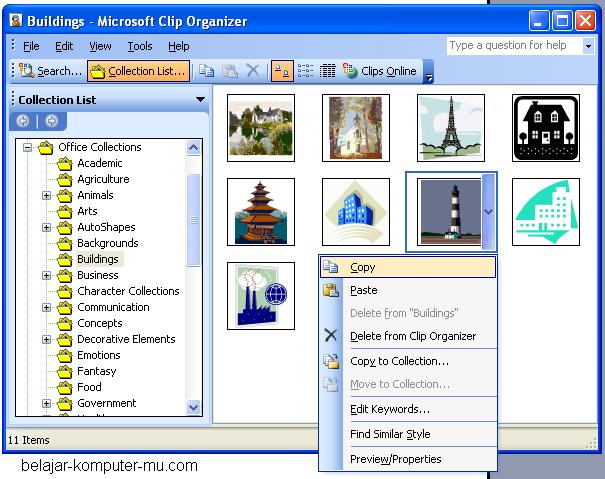
4. Â Jika sudah diklik copy, klik pada tombol Minimize, seperti gambar di bawah ini.
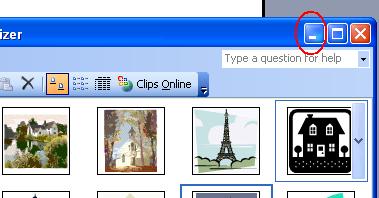
5. Â Setelah klik pada tombol Minimize, klik pada icon paste pada toolbar jendela microsoft word.

6. Â gambar pun akan muncul pada lembar kerja microsoft word, tampak seperti gambar di bawah ini.

7.  Lalu jika ingin menampikan gambar yang lain, tinggal klik pada jendela  Microsoft Clip Organizer yang telah kamu minimize tadi (perhatikan gambar di bawah ini), maka jendela Microsoft Clip Organizer akan tampil lagi (tidak perlu klik pada icon Clip organise)

bagaimana tentang panduan di atas ? mudah dipahami bukan ? selamat mencoba ya ? jika ada kesulitan silahkan komen di bawah ini.
makasih informasinya
wahh,thx yaa. ini sgt ber-manfaat, tugas sklh aq jd selesai dechh;)